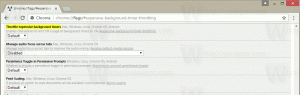Otevřete příkazový řádek při spouštění ve Windows 10
Příkazový řádek v systému Windows 10 je prostředí prostředí, kde můžete spouštět textové konzolové nástroje a nástroje zadáním příkazů. Pomocí vestavěných příkazů můžete provádět různé úkoly na vašem počítači přímo, aniž byste museli odkazovat na GUI. Pro údržbu a obnovu je užitečné otevřít příkazový řádek při spouštění ve Windows 10. Zde je návod.
reklama
V tomto článku uvidíme dva způsoby, jak otevřít příkazový řádek při spouštění. První zahrnuje instalační program, druhý ukazuje, jak otevřít příkazový řádek během bootování již nainstalovaného operačního systému.
Otevřete příkazový řádek při spouštění pomocí instalačního média systému Windows 10
- Spusťte systém z instalačního disku/USB klíče Windows s nastavením systému Windows.
- Počkejte na obrazovku „Nastavení systému Windows“:

- lis Posun + F10 klávesy společně na klávesnici. Tím se otevře okno příkazového řádku:

Poznámka: Pokud se vám nedaří zavést systém z média DVD, to znamená, že váš počítač nemá optickou jednotku, můžete vytvořit spouštěcí jednotku flash.
Chcete-li vytvořit spouštěcí USB disk, přečtěte si tyto články:
- Jak nainstalovat Windows 10 ze spouštěcí jednotky USB.
- Jak vytvořit zaváděcí jednotku USB UEFI pomocí instalace systému Windows 10.
Otevřete příkazový řádek při spouštění pomocí pokročilých možností spouštění
- Otevřete nabídku Start a přesuňte ukazatel myši na tlačítko Vypnout. Kliknutím na něj otevřete nabídku Vypnout:

- Stiskněte a podržte Posun klávesu na klávesnici. Neuvolňujte Posun a klikněte na Restartujte položka:

- Windows 10 se rychle restartuje a zobrazí se obrazovka Rozšířené možnosti spuštění.

Alternativní způsob přístupu k rozšířeným možnostem spuštění v systému Windows 10 je následující:
- Otevřete nabídku Start a klikněte Nastavení.
- Jít do Aktualizace a obnova -> Obnova:

- Tam najdete Pokročilé spouštění. Klikněte na Restartovat nyní knoflík.
Jakmile se na obrazovce objeví Rozšířené možnosti spuštění, proveďte následující.
- Klikněte na položku Odstraňování problémů.
- Na další obrazovce klikněte na Pokročilé možnosti.

- Nakonec klikněte na položku Příkazový řádek.

A je to.